时间:2023-04-16 09:45:34 作者:娜娜 来源:系统之家 1. 扫描二维码随时看资讯 2. 请使用手机浏览器访问: https://m.xitongzhijia.net/xtjc/20230416/285950.html 手机查看 评论 反馈
Word文字渐变效果怎么设置?Word是我们最常用到的文档编辑工具,使用它我们可以设置文章格式、添加文字、图片以及图表等,近期有用户想要对Word中的文字添加渐变效果,那么应该如何操作呢?我们来看看吧。
具体操作如下:
1、我们先在电脑中找到需要设置的文字文档,右键单击该文档,然后选择“打开方式”,再点击“Word”选项。
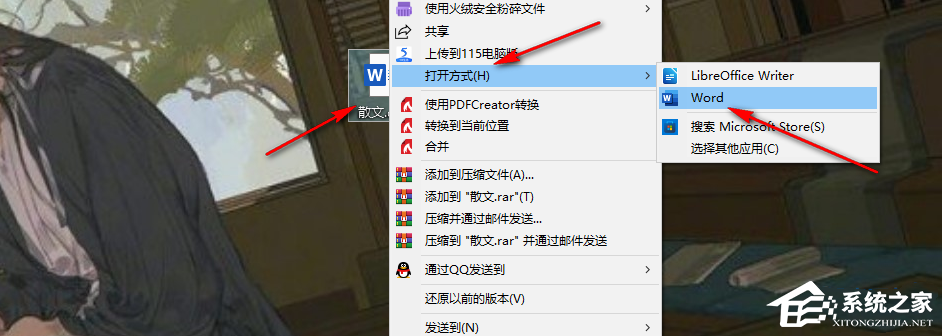
2、进入Word页面之后,我们在文章页面中先选中一段需要添加纯色填充效果的文字,然后右键单击选择“字体”选项。

3、进入字体页面之后,我们在该页面的左下角找到“文本效果”选项,点击打开该选项。

4、进入文本效果页面之后,我们在该页面中打开“文本轮廓”选项,然后在下拉列表中点击“渐变线”选项,接着完成渐变、类型、方向以及角度等选项的设置并点击“确定”选项即可。

5、设置完成之后我们回到文章页面,在该页面中就能看到文字添加渐变效果的样子了。

以上就是系统之家小编为你带来的关于“Word文字渐变效果怎么设置?”的全部内容了,希望可以解决你的问题,感谢您的阅读,更多精彩内容请关注系统之家官网。
发表评论
共0条
评论就这些咯,让大家也知道你的独特见解
立即评论以上留言仅代表用户个人观点,不代表系统之家立场